Nota: in SketchUp 2024 la funzione Add Location (Aggiungi posizione) ha ricevuto un aggiornamento funzionale. Se usi ancora una versione supportata precedente di SketchUp, alcune delle ultime funzionalità potrebbero non essere disponibili. Consulta Aggiungi posizione nelle versioni precedenti di SketchUp per istruzioni su come utilizzare la versione precedente di Aggiungi posizione.
Per iniziare a usare Aggiungi posizione, seleziona File (File) > Add Location (Aggiungi posizione) dalla barra del Menu.
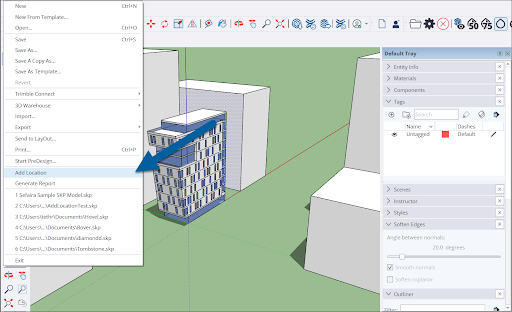
Un altro modo per aprire Aggiungi posizione è in Informazioni sul modello. Dalla barra del menu fai clic su Window (Finestra) > Model Info (Informazioni sul modello). Seleziona Geo-location (Geolocalizzazione) dalle opzioni a sinistra della finestra e fai clic su Add location (Aggiungi posizione).

Viene visualizzata la finestra Add Location (Aggiungi posizione).
Suggerimento: Aggiungi posizione è disponibile sia su SketchUp per iPad sia su SketchUp per il Web. Su iPad, puoi trovare Aggiungi posizione nella pannello Ombre. Per SketchUp per il Web, consulta Come utilizzare Aggiungi posizione per sapere dove trovarlo e alcune istruzioni di base.
Per i passaggi successivi, consulta:
- Geolocalizzazione con Aggiungi posizione - una guida all'aggiunta di dati di geolocalizzazione.
- Contesto del sito con Aggiungi posizione – come aggiungere il contesto del sito, ad esempio le immagini della mappa, ai tuoi modelli.
- Geolocalizzazione in Informazioni sul modello – nella sezione Geolocalizzazione delle Informazioni sul modello puoi trovare i dati sulla posizione e altre opzioni.
- Cancellazione dei dati di geolocalizzazione – come cancellare i dati sulla posizione utilizzando Aggiungi posizione o Informazioni sul modello.
- Eliminazione delle immagini – Come eliminare le immagini della mappa importate.
- Utilizzo di immagini personali per il contesto del sito – una guida all'utilizzo di un'immagine personale con i dati di Aggiungi posizione.